Lab2 -
advertisement
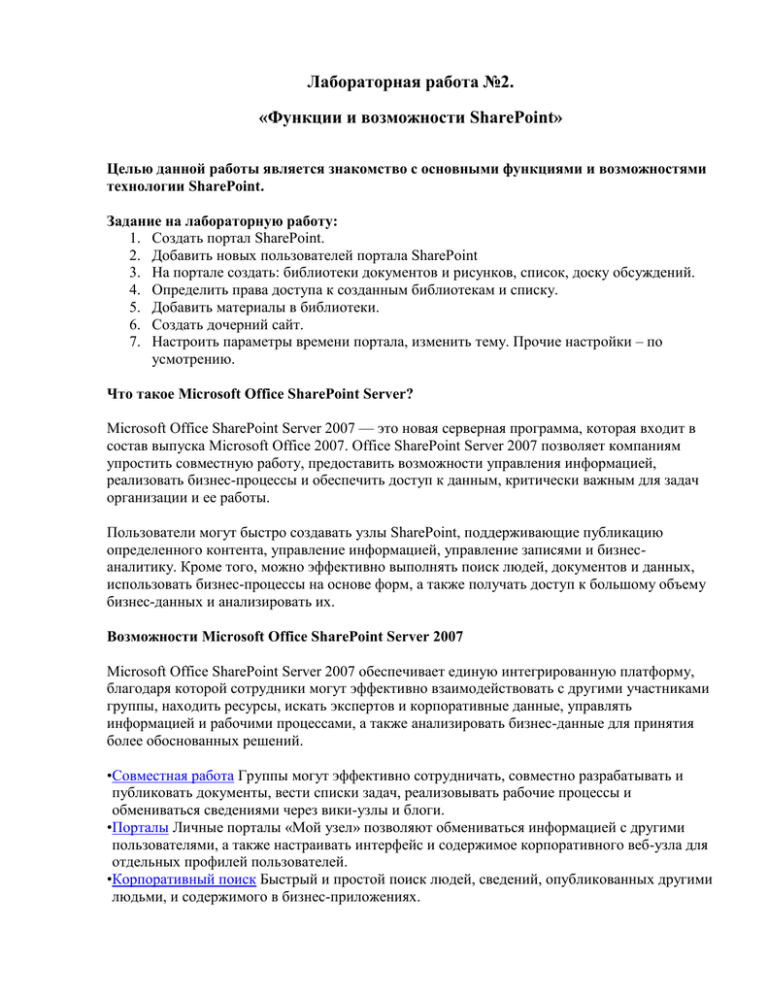
Лабораторная работа №2. «Функции и возможности SharePoint» Целью данной работы является знакомство с основными функциями и возможностями технологии SharePoint. Задание на лабораторную работу: 1. Создать портал SharePoint. 2. Добавить новых пользователей портала SharePoint 3. На портале создать: библиотеки документов и рисунков, список, доску обсуждений. 4. Определить права доступа к созданным библиотекам и списку. 5. Добавить материалы в библиотеки. 6. Создать дочерний сайт. 7. Настроить параметры времени портала, изменить тему. Прочие настройки – по усмотрению. Что такое Microsoft Office SharePoint Server? Microsoft Office SharePoint Server 2007 — это новая серверная программа, которая входит в состав выпуска Microsoft Office 2007. Office SharePoint Server 2007 позволяет компаниям упростить совместную работу, предоставить возможности управления информацией, реализовать бизнес-процессы и обеспечить доступ к данным, критически важным для задач организации и ее работы. Пользователи могут быстро создавать узлы SharePoint, поддерживающие публикацию определенного контента, управление информацией, управление записями и бизнесаналитику. Кроме того, можно эффективно выполнять поиск людей, документов и данных, использовать бизнес-процессы на основе форм, а также получать доступ к большому объему бизнес-данных и анализировать их. Возможности Microsoft Office SharePoint Server 2007 Microsoft Office SharePoint Server 2007 обеспечивает единую интегрированную платформу, благодаря которой сотрудники могут эффективно взаимодействовать с другими участниками группы, находить ресурсы, искать экспертов и корпоративные данные, управлять информацией и рабочими процессами, а также анализировать бизнес-данные для принятия более обоснованных решений. •Совместная работа Группы могут эффективно сотрудничать, совместно разрабатывать и публиковать документы, вести списки задач, реализовывать рабочие процессы и обмениваться сведениями через вики-узлы и блоги. •Порталы Личные порталы «Мой узел» позволяют обмениваться информацией с другими пользователями, а также настраивать интерфейс и содержимое корпоративного веб-узла для отдельных профилей пользователей. •Корпоративный поиск Быстрый и простой поиск людей, сведений, опубликованных другими людьми, и содержимого в бизнес-приложениях. •Управление корпоративной информацией Создание документов, записей и вебсодержимого, а также управление такими данными. •Бизнес-процессы и формы Создание рабочих процессов и электронных форм для автоматизации и рационализации бизнес-процессов. •Бизнес-анализ Информационные работники могут легко получать доступ к важным бизнессведениям, просматривать и анализировать данные, а также публиковать отчеты для принятия более обоснованных решений. Интеграция с выпуском Microsoft Office 2007 Office SharePoint Server 2007 поддерживает эффективную работу с другими программами, серверами и технологиями выпуска Office 2007. Например, с помощью Microsoft Office PowerPoint 2007 можно создать на узле Office SharePoint Server 2007 библиотеку слайдов, в которой другие пользователи смогут выбирать слайды для собственных презентаций и при этом получать уведомления и обновленные версии после изменения слайдов. Щелкните здесь для просмотра других примеров взаимодействия программ выпуска Office 2007 с Office SharePoint Server 2007. Продукты и технологии Microsoft SharePoint Продукты и технологии SharePoint предоставляют ряд средств корпоративного класса, которые позволяют решать такие важные для бизнеса задачи, как управление информацией и бизнес-процессами, упрощение поиска сведений и обмена ими между пользователями из различных отделов, компаний и стран, а также принятие обоснованных решений. Благодаря объединению возможностей совместной работы Windows SharePoint Services и Office SharePoint Server 2007, а также возможностей разработки и настройки Office SharePoint Designer 2007 сотрудники могут создавать, разрабатывать и контролировать собственные узлы SharePoint, к которым могут получать доступ другие пользователи организации. Связь Microsoft Office SharePoint Server 2007 и Microsoft Windows SharePoint Services Пользователей, знакомых со службами Microsoft Windows SharePoint Services, может интересовать, как они связаны с Office SharePoint Server 2007. Windows SharePoint Services — это базовая технология, которая включена в Microsoft Windows Server 2003. Она обеспечивает производительность и взаимодействие групп благодаря предоставлению доступа к людям, документам и данным, необходимым для принятия обоснованных решений и эффективного выполнения работы. Office SharePoint Server 2007 основывается на технологии Windows SharePoint Services 3.0, обеспечивая знакомую и единообразную среду для списков и библиотек, администрирования и настройки узлов. Все возможности, доступные в Windows SharePoint Services 3.0, также доступны в Office SharePoint Server 2007. Однако в Office SharePoint Server 2007 предлагаются расширенные и дополнительные возможности, которые отсутствуют в Windows SharePoint Services. Например, Office SharePoint Server 2007 и Windows SharePoint Services включают шаблоны узлов для совместной работы и подготовки собраний. Однако Office SharePoint Server 2007 включает ряд дополнительных шаблонов узлов, соответствующих различным потребностям предприятий и сценариям публикации. В следующей таблице представлен краткий обзор возможностей, доступных в Windows SharePoint Services 3.0 и в выпусках Office SharePoint Server 2007 Standard Edition и Office SharePoint Server 2007 Enterprise Edition. Чтобы прочитать полное описание возможностей Microsoft Office SharePoint Server 2007 и Windows SharePoint Services 3.0, загрузите таблицу сравнения продуктов (XLS-файл, 168 КБ). Дополнительные сведения об этой универсальной технологии см. на веб-узле TechNet Windows SharePoint Services 3.0 (EN). Преимущества SharePoint. 1. Простая, привычная и согласованная среда работы пользователя. Сервер Office SharePoint Server 2007 тесно интегрирован с привычными клиентскими настольными приложениями, электронной почтой и веб-обозревателями, что обеспечивает согласованную среду работы, упрощающую взаимодействие людей с содержимым, процессами и деловыми данными. Такая интеграция в сочетании с широким выбором надежно работающих функций облегчает использование служб и делает возможной адаптацию продукта. 2. Повышение эффективности работы сотрудников благодаря упрощению выполнения повседневных деловых задач. Воспользуйтесь преимуществами предлагаемых рабочих потоков, связанных со всеми этапами выполнения повседневных деловых задач, таких как проверка и утверждение документов, отслеживание вопросов и сбор подписей. Все эти действия можно выполнить, не прибегая к программированию. Тесная интеграция с привычными клиентскими приложениями, электронной почтой и веб-обозревателями обеспечивает простую согласованную среду работы. Процессы рабочего потока можно с легкостью изменить и расширить, воспользовавшись специальными средствами, такими как Microsoft Office SharePoint Designer 2007 (новая версия Microsoft Office FrontPage). 3. Обеспечение соответствия законодательным требованиям благодаря поддержке контроля содержимого. Настроив параметры безопасности, политики хранения, политики аудита и действия по уничтожению деловых записей в соответствии с требованиями законодательства, можно обеспечить более эффективное управление конфиденциальными деловыми сведениями. Это также снижает для организации риск судебного преследования. Тесная интеграция Office SharePoint Server 2007 с привычными настольными приложениями означает, что параметры политики будут применяться в клиентских приложениях системы Microsoft Office, что упрощает знание и соблюдение сотрудниками требований законодательства. 4. Эффективное управление содержимым и его многократное использование помогает поднять его ценность для бизнеса. Сотрудники предприятий и авторы материалов могут создавать содержимое, а также направлять его на утверждение или на плановое развертывание на веб-узлах интрасети или экстрасети. Управление содержимым на нескольких языках стало проще благодаря новым библиотекам шаблонов документов, которые предназначены специально для поддержки связей между исходной версией документа и переводами на разные языки. 5. Упрощение доступа в рамках организации к структурированным и неструктурированным данным в различных системах. Благодаря Office SharePoint Server 2007 пользователи получают доступ к распространенным деловым системам, таким как SAP и Siebel. Пользователи также могут создавать персональные представления и интерфейсы взаимодействия с бизнес-приложениями в обозревателе путем перетаскивания туда настраиваемых серверных соединений. Единые в рамках предприятия управляемые хранилища документов помогают организовать централизованное хранение деловых документов. 6. Обеспечение пользователей сведениями и знаниями. Система корпоративного поиска в Office SharePoint Server 2007 содержит деловые данные наряду со сведениями о документах, людях и веб-страницах, что позволяет получить полноценные актуальные результаты. Такие возможности как устранение дублирования, проверка орфографии и отправка оповещений повышают степень полезности получаемых сведений. 7. Ускорение сбора производственных данных в рамках целой организации. Не прибегая к разработке собственных приложений, можно использовать интеллектуальные решения на основе электронных форм для сбора важных деловых сведений от клиентов, партнеров и поставщиков через веб-обозреватель. Встроенные правила проверки данных помогают собирать точные согласованные данные, которые можно непосредственно интегрировать в серверные системы без повторов и ошибок, обычно возникающих при ручном вводе данных. 8. Совместное использование производственных данных без раскрытия конфиденциальных сведений. Сотрудники получают доступ к интерактивным электронным таблицам Microsoft Office Excel из веб-обозревателя с установленными службами Excel, выполняющимися на сервере Office SharePoint Server 2007. С помощью этих электронных таблиц можно вести эффективную работу с одной главной актуальной версией, в то же время сохраняя конфиденциальность закрытых данных, содержащихся в документах (например, финансовых моделей). 9. Помогает сотрудникам принимать более обоснованные решения благодаря наличию централизованного доступа ко всем важным корпоративным сведениям. Office SharePoint Server 2007 упрощает представление критически важных для предприятия сведений в одном централизованном местоположении. Доступно создание интерактивных порталов бизнес-аналитики, которые объединяют и отображают бизнес-информацию из разрозненных источников с помощью панелей мониторинга, веб-частей, ключевых показателей эффективности и технологий подключения данных. Централизованные узлы центра отчетов предоставляют пользователям единое место для поиска последних версий таблиц, отчетов или ключевых показателей эффективности. 10 . Единая интегрированная расширяемая платформа для управления приложениями интрасети, экстрасети и Интернета по всей организации. Office SharePoint Server 2007 имеет открытую масштабируемую архитектуру с поддержкой веб-служб и стандартов совместимости, включающих XML и протокол SOAP. Этот сервер также обладает открытыми прикладными программными интерфейсами и обработчиками событий для списков и документов. Это делает возможной интеграцию с существующими системами и обеспечивает гибкость для подключения новых продуктов сторонних производителей. Создание нового портала SharePoint 1. Перейдите на сайт администрации SharePoint 2. Нажмите Application Management. 3. В разделе SharePoint Site Management выберите Create site collection 4. В окне создания сайта задайте: Имя сайта (Title) Его описание (Description) URL сайта Шаблон сайта (Select a template) Администраторов сайта (Primary Site Collection Administrator, Secondary Site Collection Administrator) SharePoint Services и его роль в реализации проекта. Windows SharePoint Services — это набор служб для Microsoft Windows Serve 2003, предназначенных для совместного использования данных, коллективной работы пользователей над документами и создания списков и страниц веб-компонентов. Кроме того, службы Windows SharePoint Services можно использовать в качестве базовой платформы для создания приложений для совместной работы и использования данных. Настройка сайта осуществляется через меню Site Settings. При помощи подменю Users and Permissions можно настроить права доступа к сайту и его содержимому. В меню Look and Feel можно изменить внешний вид сайта, его название, описание, настроить меню быстрого доступа, а также сохранить данный сайт как шаблон, по которому впоследствии могут создаваться новые сайты. Меню Galleries позволяет изменить вид конкретных страниц и их содержимое, а также добавить или удалить веб-части. В меню Site Administration можно настроить конкретные библиотеки и списки, изменить региональные настройки, оповещение пользователей, создать дочерние сайты и удалить сам сайт. Основное назначение портала SharePoint, как уже упоминалось выше, обмен информацией между всеми участников процесса разработки (включая заказчиков и прочих заинтересованных лиц). Как правило, ведется обмен документами, доступ к которым ограничен правами учетных записей, документы добавляются в списки или библиотеки. Список — это набор сведений, в котором организация может хранить и управлять информацией, а также предоставлять к ней общий доступ. Например, можно создать лист регистрации участников некоторого события или отслеживать события группы в календаре. Можно также разместить обсуждения на доске обсуждений. Библиотеки похожи на списки, за исключением того, что с их помощью осуществляется хранение файлов и данных об этих файлах. В библиотеках также можно управлять созданием и отображением документов, отслеживать и контролировать доступ к ним. Списки и библиотеки размещаются на веб-узлах. Веб-узел — это группа взаимосвязанных веб-страниц, где участники группы могут работать над проектами, проводить собрания и совместно использовать данные. Например, рабочая группа может иметь собственный вебузел, на котором хранятся расписания, файлы и списки. Добавление содержимого Добавлять элементы в списки и файлы в библиотеки можно с помощью веб-обозревателя. Сохранять файлы в библиотеке также можно из других клиентских программ, совместимых со службами Windows SharePoint Services. Например, в библиотеке на узле SharePoint можно сохранить документ Microsoft Word во время работы в этом приложении. Чтобы добавить элемент в список или файл в библиотеку, необходимо иметь разрешение на внесение изменений в список или библиотеку. Для получения дополнительных сведений об использовании разрешений в организации и их уровнях обратитесь к владельцу узла или администратору. Списки и библиотеки могут также использовать преимущества средств электронной почты, если на узле включена поддержка входящей или исходящей электронной почты. Некоторые списки, например календари, извещения, блоги и доски обсуждений, можно настроить таким образом, чтобы пользователи могли добавлять к ним содержимое, отправляя его по электронной почте. Другие списки, например списки отслеживания задач и вопросов, можно настроить на отправку электронной почты пользователям, когда им назначаются элементы. Загрузка на портал нового документа. После добавления пользователем элемента или файла другие пользователи, имеющие разрешение на чтение списка, могут просмотреть этот элемент или файл (если он не требует утверждения). Если элемент или файл требует утверждения, то он сохраняется в списке или библиотеке в состоянии ожидания до тех пор, пока пользователь, имеющий на это разрешение, не утвердит его. Если во время добавления файла данный список или библиотека уже просматривается, может понадобиться обновить содержимое окна обозревателя, чтобы отобразились новые данные. Кроме добавления содержимого в существующие списки и библиотеки, также можно — при наличии соответствующего разрешения — создавать новые списки и библиотеки. Также, для большего удобства, разработчиков проекта, доступ к содержимому библиотек и списков портала проекта можно получить из VSTS (инструмент Team Explorer). Библиотеки документов. Интерфейс VSTS В разделе Documents командного проекта отображены библиотеки и списки портала. Библиотеки документов. Интерфейс SharePoint Чтобы добавить документ в библиотеку при помощи средств VSTS нужно щелкнуть правой кнопкой мыши по имени библиотеки (списка), в которую добавляется документ, выбрать пункт меню Upload и указать путь до документа. Добавление документа в библиотеку Project Management. Выбор документа для загрузки Результат – документ «Лекция№2.docx» добавлен в библиотеку Project Management Теперь обратимся к библиотеке Project Management через браузер Документ «Лекция№2.docx» появился в библиотеке с пометкой new. Таким образом, добавление, редактирование и удаление документов проекта может осуществлять как средствами SharePoint, так и VSTS. Разработка технической документации на проект, размещение и обсуждение на портале SharePoint. Разработка технической документации. В VSTS есть ряд шаблонов документов, которые могут потребоваться при работе над проектом. Шаблоны ранятся в библиотеке документов General Documents на портале проекта. Таким образом, разработка технической документации частью заключается в наполнении заранее определенных шаблонов. Размещение документации на портале SharePoint. До размещения документации на портале нужно создать библиотеку документов. Сначала нужно перейти к странице содержимого сайта (View all site content) Отобразится страница содержимого сайта. На этой странице представлены все имеющиеся на портале библиотеки документов, рисунков, списки и доски обсуждений. Для того, чтобы добавить новую библиотеку документов нужно нажать Create и выбрать тип создаваемого объекта, в нашем примере выберем Document Library из столбца Libraries. На странице создания библиотеки документов нужно определить: имя библиотеки (Name), будет ли библиотека отображаться в меню на главной странице (Navigation) и тип хранимых документов (Document Template). Создадим библиотеку документов Project Documents и определим тип хранимых документов Microsoft Office word 97-2003 document. Чтобы создать новый документ в библиотеке нужно выбрать пункт меню New. Чтобы загрузить существующий на локальной машине документ нужно выбрать пункт меню Upload и указать путь к документу. Обсуждение на портале SharePoint. В SharePoint существует такой элемент как «Доска обсуждений» (Discussion Board). В рамках доски обсуждений можно создавать новые темы и добавлять комментарии к уже существующим. Создание и работа с доской обсуждений. Как и в случае с библиотекой документов нужно перейти на страницу содержимого документа, нажать Create и выбрать Discussion Board из колонки Communications. На странице создания доски обсуждений нужно определить: имя доски обсуждений и будет ли она отображаться в меню на главной странице. Создадим доску обсуждений Discussion Documents. Для добавления нового обсуждения нужно выбрать пункт меню New. Затем определяется предмет обсуждения и комментарии к нему. После нажатия кнопки ОК обсуждение будет создано. Для того чтобы добавить комментарий к существующему обсуждению нужно: 1. Выбрать обсуждение 2. Добавить комментарий (Reply) Более подробно методика работы с SharePoint Services 3.0 изложена не http://office.microsoft.com/ru-ru/sharepointserver/FX101211721049.aspx